Công nghệ
30/01/2015 10:34Hướng dẫn đặt mật khẩu cho máy tính Win 8 bằng ảnh
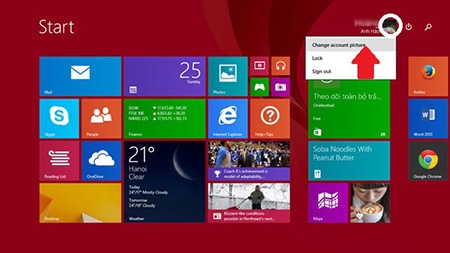 |
| Đặt mật khẩu cho máy tính Win 8 bằng ảnh: Trong màn hình Start của Win 8, hãy bấm ảnh đại diện tài khoản (khoanh tròn) rồi chọn “Change account picture” (mũi tên). |
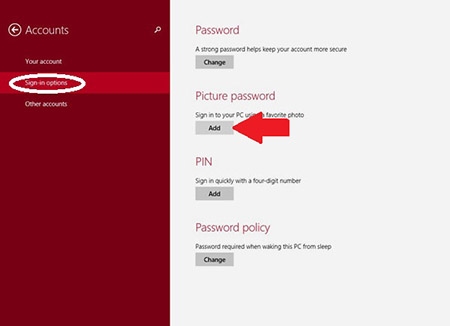 |
| Đặt mật khẩu cho máy tính Win 8 bằng ảnh: Vào mục “Sign-in options” rồi bấm nút Add (mũi tên) cho “Picture password”. |
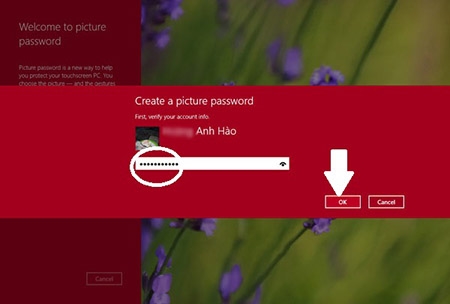 |
| Đặt mật khẩu cho máy tính Win 8 bằng ảnh: Nhập mật khẩu hiện tại bạn đang dùng rồi bấm nút OK (mũi tên). |
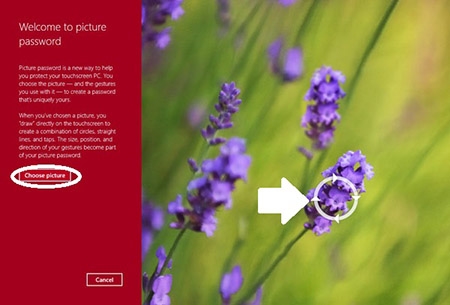 |
| Đặt mật khẩu cho máy tính Win 8 bằng ảnh: Xem ví dụ về cách vẽ trên ảnh (trong ảnh ta vẽ một vòng tròn khép kín nhỏ ở vùng bông hoa) rồi bấm “Choose picture” (khoanh tròn) để chọn ảnh. |
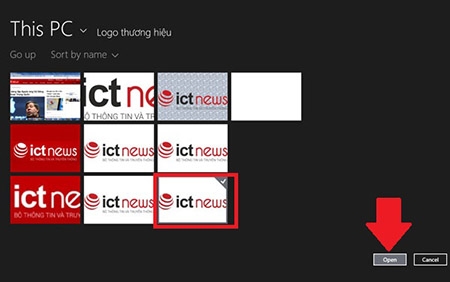 |
| Đặt mật khẩu cho máy tính Win 8 bằng ảnh: Lựa chọn bức ảnh mong muốn trong máy. |
 |
| Đặt mật khẩu cho máy tính Win 8 bằng ảnh: Bấm “Use this picture” (số 1) để xac nhận dùng ảnh đã chọn, hoặc bạn có thể chọn ảnh khác nếu chưa vừa ý bằng nút “Choose new picture” (2). |
 |
| Đặt mật khẩu cho máy tính Win 8 bằng ảnh: Vẽ 3 đường tùy thích trên ảnh và ghi nhớ chúng về vị trí, hướng và thứ tự thực hiện. |
 |
| Đặt mật khẩu cho máy tính Win 8 bằng ảnh: Lặp lại đúng 3 đường vẽ đó để xac nhận mật khẩu. Bạn cũng có thể bấm “Start over” để vẽ lại mật khẩu. |
 |
| Đặt mật khẩu cho máy tính Win 8 bằng ảnh: Bấm Finish để hoàn tất. |
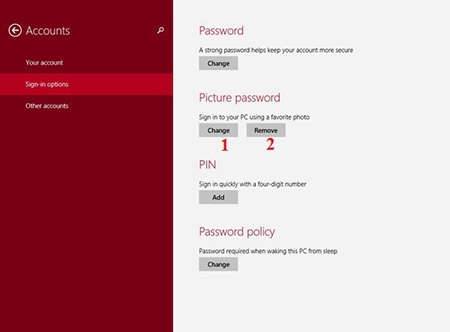 |
| Đặt mật khẩu cho máy tính Win 8 bằng ảnh: Bây giờ trong mục “Sign-in options” bạn sẽ thấy nút thay đổi mật khẩu (nút 1) hoặc xóa mật khẩu (2) đối với “Picture password”. |
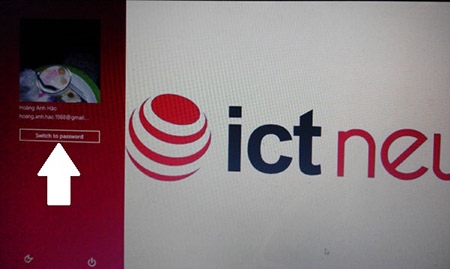 |
| Đặt mật khẩu cho máy tính Win 8 bằng ảnh: Sau này khi cần nhập mật khẩu, hệ thống sẽ yêu cầu bạn vẽ lại 3 đường mật khẩu trên ảnh. Bạn có thể bấm “Switch to password” (mũi tên) để trở về với cách nhập mật khẩu thông thường. |